كيفية دفق ملفات الوسائط إلى Xbox One من جهاز كمبيوتر يعمل بنظام Windows 10
أجهزة إكس بوكس واحد مايكروسوفت ويندوز 10 Xbox / / March 17, 2020
تاريخ آخر تحديث

يتيح لك Windows 10 دفق ملف وسائط من جهاز الكمبيوتر الخاص بك إلى الشاشة الكبيرة. ولم يكن الأمر أسهل على الإطلاق لمالكي أجهزة Xbox.
قد تجد نفسك في موقف حيث تريد دفق فيديو من الكمبيوتر المحمول الخاص بك إلى الشاشة الكبيرة. إذا كان لديك جهاز Xbox متصل به ، يمكنك تشغيل الوسائط لاسلكيًا على جهاز الكمبيوتر المحلي الخاص بك إلى وحدة تحكم Xbox. اكتسب كل من Windows 10 و Xbox الكثير من الميزات والوظائف الجديدة. اليوم ، أصبح من السهل بث الفيديو وملفات الوسائط الأخرى عبر شبكتك إلى وحدة التحكم.
أظهرنا لك كيفية دفق الوسائط من Windows 10 إلى Xbox من قبل، وبينما الفكرة العامة هي نفسها ، هناك بعض التغييرات في التجربة. أحد الأمثلة البارزة على التغيير هو اختفاء مايكروسوفت الآن موسيقى الأخدود خدمة البث كانت لا تزال تسمى Xbox Music. وفي ذلك الوقت ، تم تصنيف تطبيق الأفلام والتلفزيون الحالي باسم فيديو Xbox.
إرسال الوسائط من Windows 10 إلى Xbox One
بالنسبة للموسيقى ومقاطع الفيديو ، ستحتاج إلى تثبيت تطبيقات الأفلام والتلفزيون وموسيقى Groove على جهاز Xbox One الخاص بك. إذا لم يكن لديك بالفعل ، ستتم مطالبتك بتثبيته على وحدة التحكم الخاصة بك.
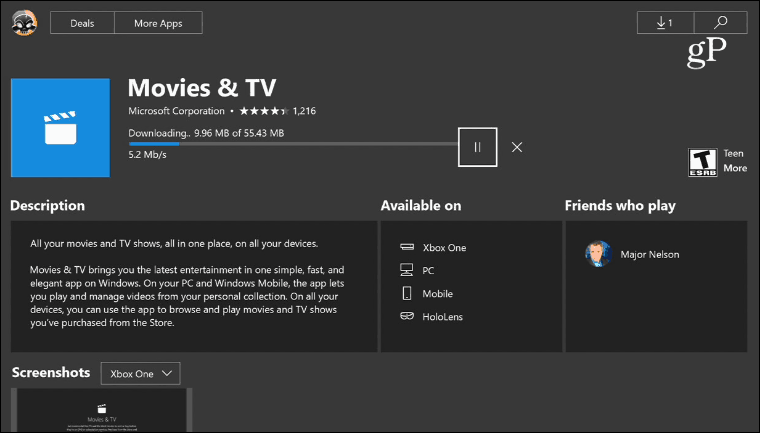
لدفق الملفات المحلية الفردية ، استعرض للوصول إلى موقع الفيديو الذي تريد تشغيله. انقر بزر الماوس الأيمن عليه واختر "Cast to Device" ثم Xbox One من قائمة السياق.
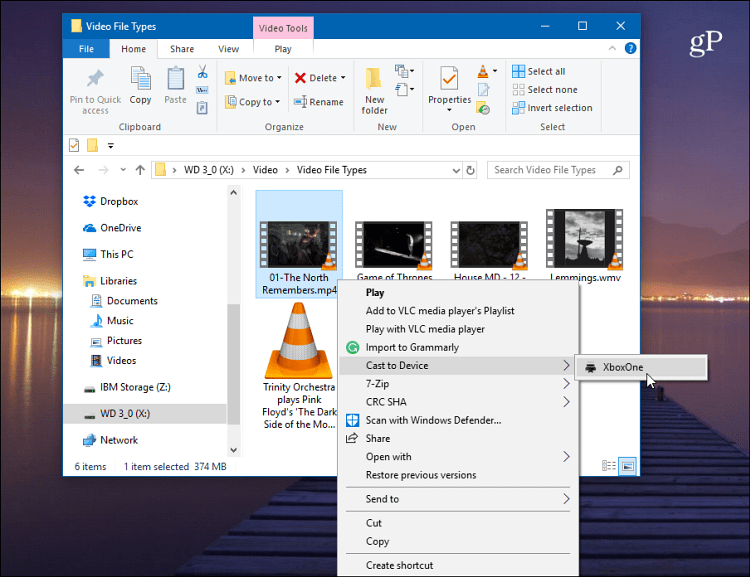
بمجرد بدء تشغيل الفيديو على Xbox ، ستظهر لك شاشة Windows Media Player صغيرة. هناك يمكنك إضافة المزيد من الملفات التي تريد تشغيلها - بما في ذلك الصور أو الموسيقى. سيكون لديك أيضًا عناصر تحكم تشغيل أساسية للموسيقى أو الفيديو الذي يتم تشغيله.
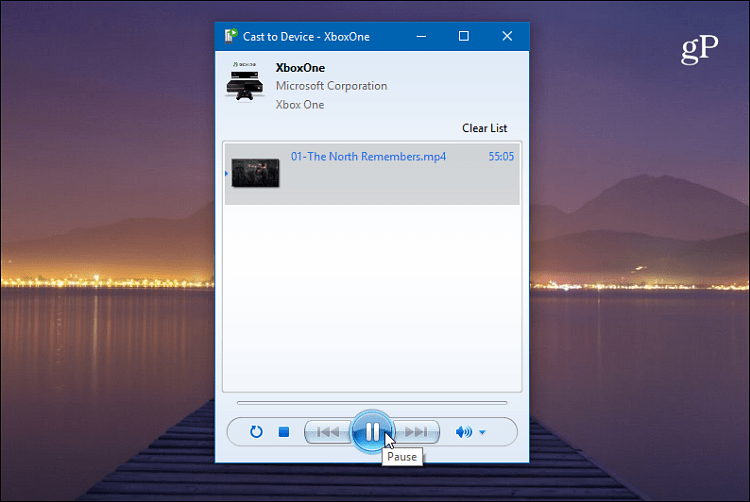
بناءً على الوسائط التي ترسلها إلى Xbox ، سيتم فتح التطبيق المناسب لتشغيله. على سبيل المثال ، إذا قمت بتشغيل ملف فيديو ، يتم تشغيل Movies & TV أو لملف MP3 ، فسيتم تشغيل Groove Music. يمكنك أيضًا التحكم في تشغيل الوسائط باستخدام وحدة تحكم Xbox الخاصة بك.
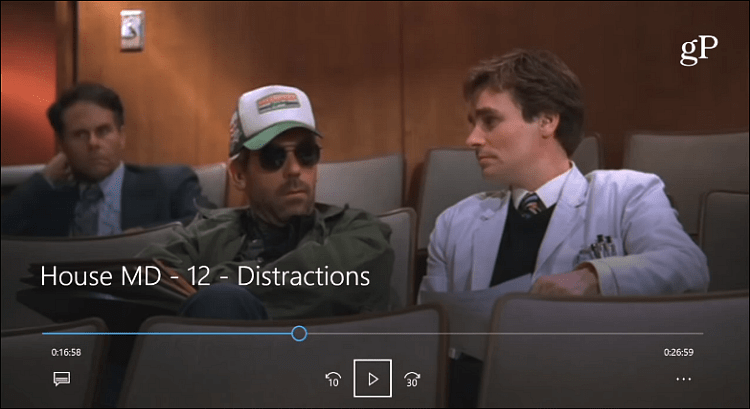
يمكنك أيضًا بث المحتوى مباشرة من تطبيق Movie & TV أو Groove من جهاز الكمبيوتر إلى Xbox. على سبيل المثال ، قم بتشغيل تطبيق Movies & TV على جهاز الكمبيوتر الخاص بك وابدأ تشغيل الفيديو. انقر على رمز القطع (...) في الزاوية السفلية اليسرى من الشاشة وانقر على "إرسال إلى الجهاز" ثم حدد جهاز Xbox One.
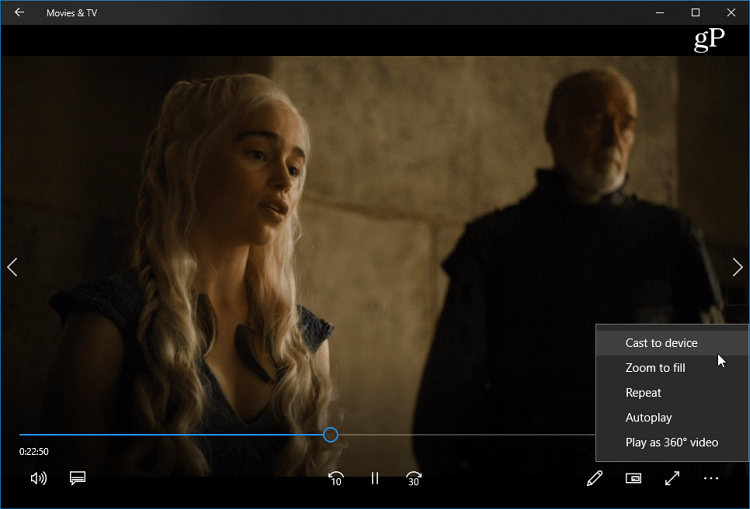
كيف تقوم بدفق محتوى الوسائط الخاصة بك حول منزلك؟ سواء كنت تستخدم Microsoft أو أي شيء آخر ، نود أن نسمع كيف تفعل ذلك. اترك تعليقك لنكون على علم برأيك.
